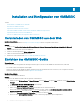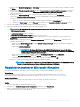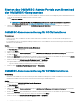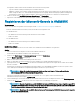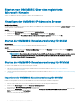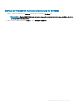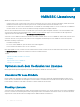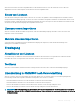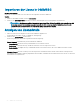Install Guide
Starten des OMIMSSC-Admin-Portals zum Download
der OMIMSSC-Komponenten
1 Starten Sie einen Browser und melden Sie sich beim OMIMSSC-Admin-Portal unter Verwendung der gleichen Anmeldeinformationen
an, die bei der Anmeldung am OMIMSSC-Gerät verwendet wurden.
Format: https://<IP address>
ANMERKUNG: Fügen Sie die URL des OMIMSSC-Admin-Portals unter lokaler Intranetstandort hinzu. Weitere
Informationen nden Sie unter Hinzufügen der OMIMSSC-IP-Adresse im Browser
2 Klicken Sie auf Downloads und klicken Sie auf Installationsprogramm herunterladen zum Herunterladen der erforderlichen
Konsolenerweiterung.
OMIMSSC-Konsolenerweiterung für SCCM installieren
Voraussetzungen
• Stellen Sie sicher, dass Sie OMIMSSC auf dem SCCM-Standortserver installieren, bevor es auf der SCCM-Verwaltungskonsole
verwendet wird.
• Es wird empfohlen, dass Sie Conguration Manager schließen, bevor Sie die OMIMSSC-Konsolenerweiterung für SCCM installieren,
aktualisieren oder deinstallieren.
Schritte
1 Doppelklicken Sie auf OMIMSSC_SCCM_Console_Extension.exe.
Der Startbildschirm wird angezeigt.
2 Klicken Sie auf Weiter.
3 Wählen Sie im Bildschirm Lizenzvereinbarung die Option Ich stimme den Bedingungen der Lizenzvereinbarung zu aus, und klicken
Sie dann auf
Weiter.
4 Auf der Seite Zielordner wird standardmäßig ein Installationsordner ausgewählt. Klicken Sie zum Ändern des Speicherorts auf Ändern
und wechseln Sie zu einem neuen Speicherort. Klicken Sie anschließend auf Weiter.
5 Klicken Sie auf der Seite Zur Installation des Programms bereit auf Installieren.
Der folgende Ordner wird nach der Installation der Konsolenerweiterung erstellt:
• Log: Dieser Ordner enthält protokollbezogene Protokollinformationen.
6 Klicken Sie unter Installation erfolgreich abgeschlossen auf Fertigstellen.
OMIMSSC-Konsolenerweiterung für SCVMM installieren
Voraussetzung
• Installieren Sie die OMIMSSC-Konsolenerweiterung auf dem SCVMM-Verwaltungsserver und der SCVMM-Konsole. Erst nach der
Installation der OMIMSSC-Konsole können Sie die Konsolenerweiterung in SCVMM importieren.
Schritte
1 Doppelklicken Sie auf OMIMSSC_SCVMM_Console_Extension.exe.
Der Startbildschirm wird angezeigt.
2 Klicken Sie auf Weiter.
3 Wählen Sie im Bildschirm Lizenzvereinbarung die Option Ich stimme den Bedingungen der Lizenzvereinbarung zu aus, und klicken
Sie dann auf Weiter.
4 Auf der Seite Zielordner wird standardmäßig ein Installationsordner ausgewählt. Klicken Sie zum Ändern des Speicherorts auf Ändern
und wechseln Sie zu einem neuen Speicherort. Klicken Sie anschließend auf Weiter.
5 Klicken Sie auf der Seite Zur Installation des Programms bereit auf Installieren.
14
Installation und Konguration von OMIMSSC